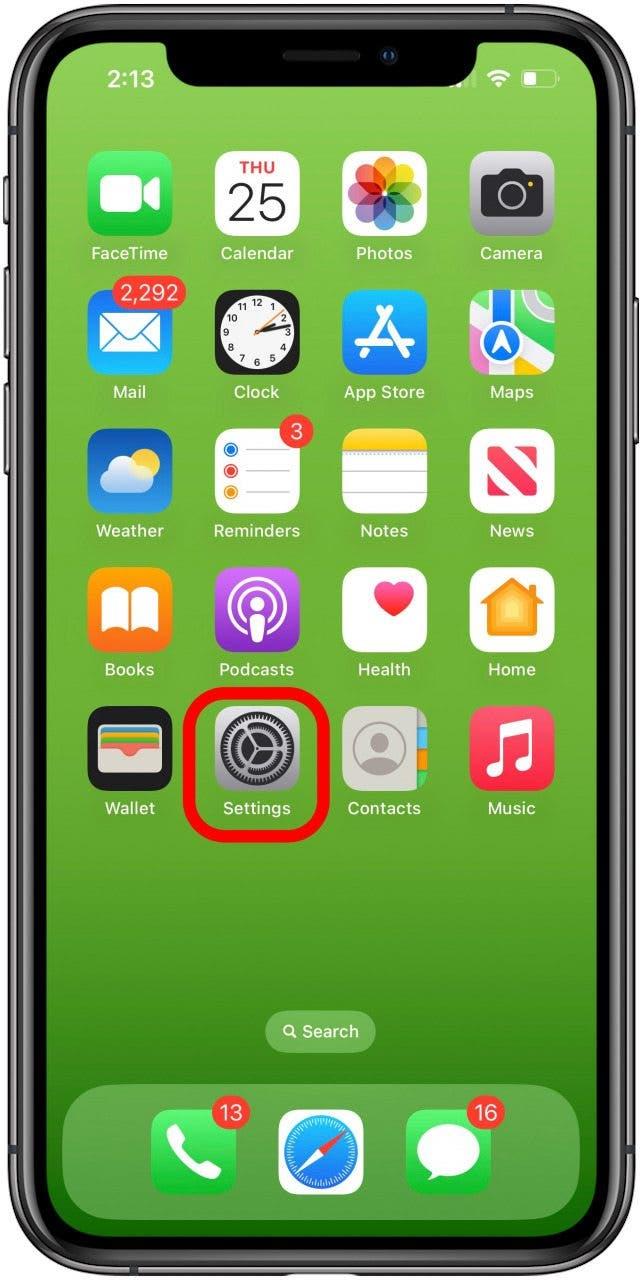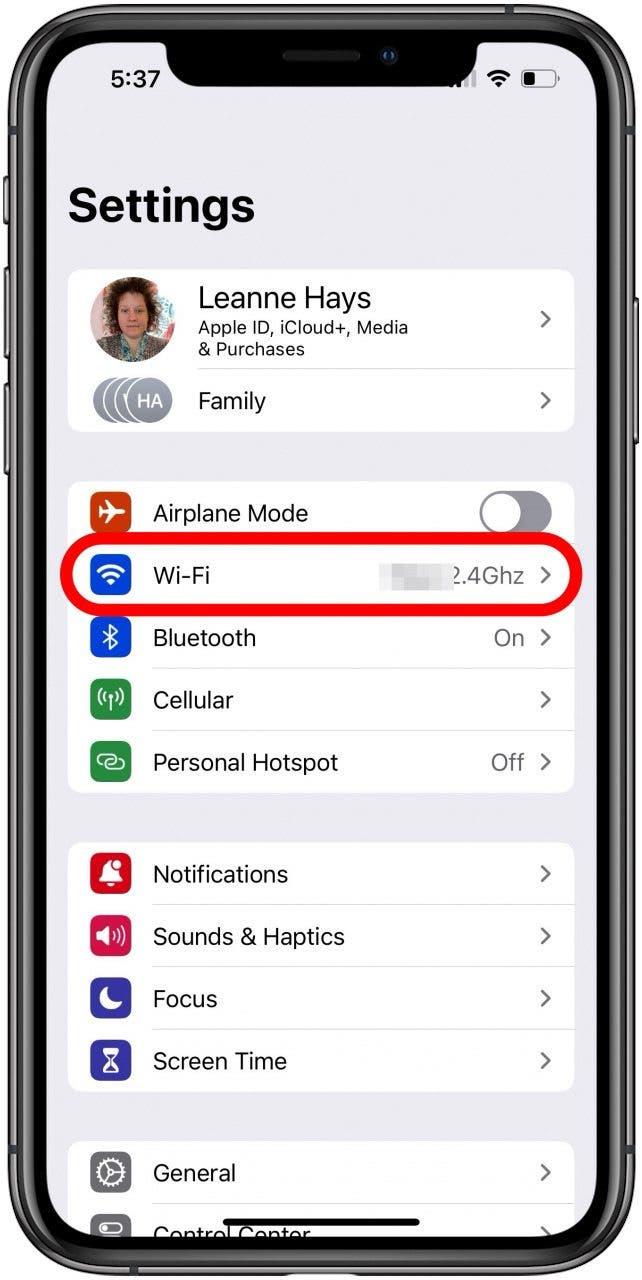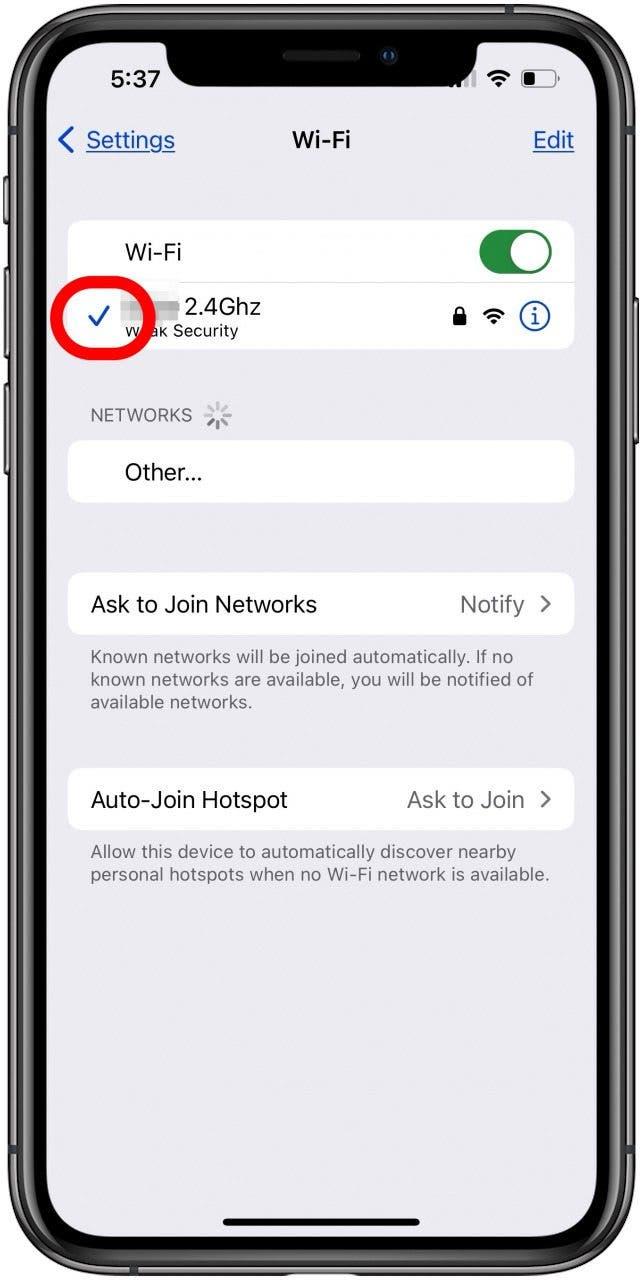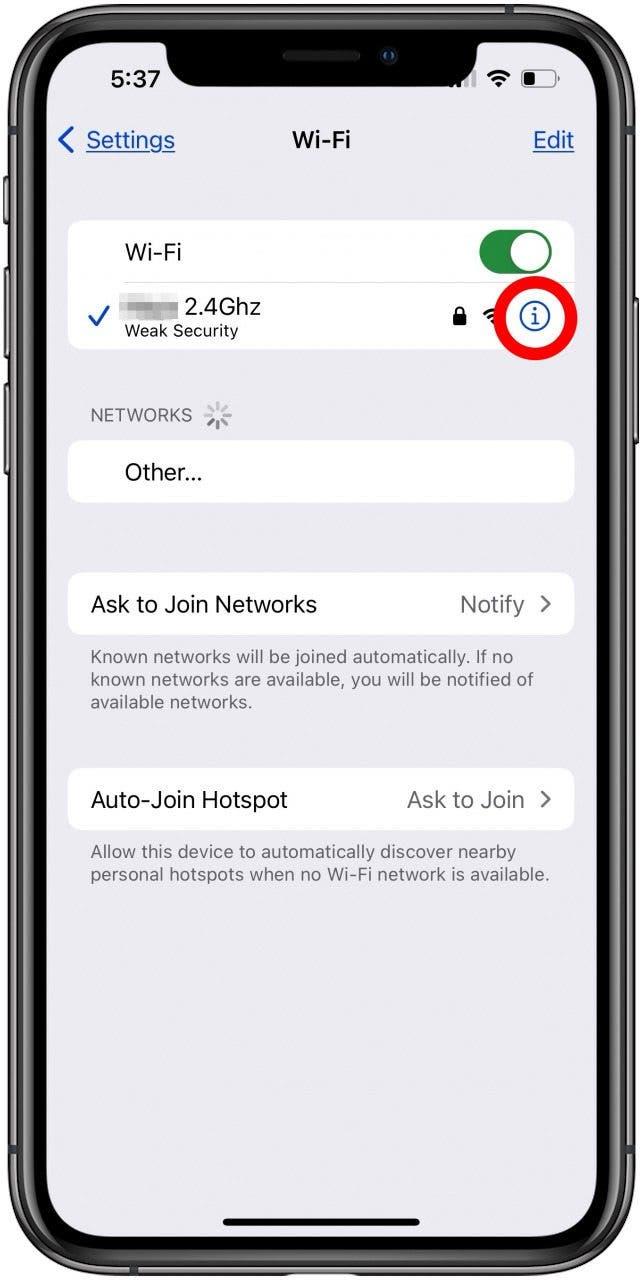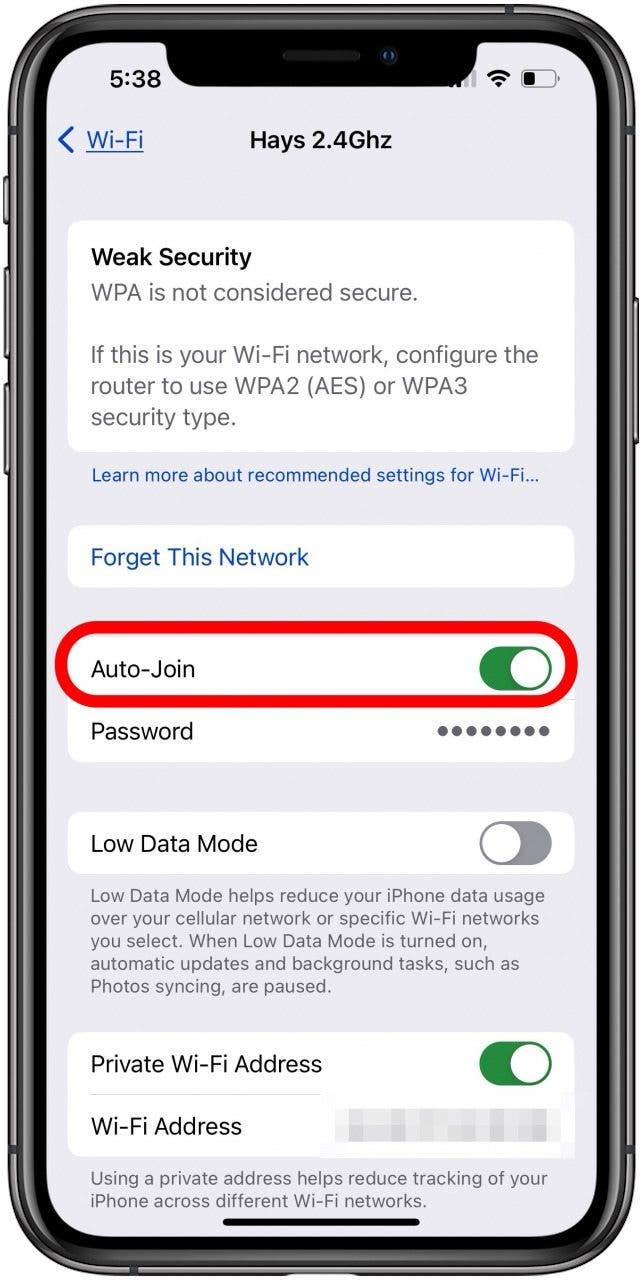Puede ser desconcertante cuando su iPhone no se conecta a Wi-Fi, pero otros dispositivos sí. No se preocupe; tenemos la solución para volver a conectar su iPhone o iPad a Wi-Fi de nuevo.
¿El Wi-Fi no funciona en el teléfono pero sí en otros dispositivos?
Si su iPhone no se conecta a la Wi-Fi, pero sus otros dispositivos sí, debería leer Qué hacer si su iPhone no se conecta a la Wi-Fi. Pero, si su iPad o iPhone no se conecta a Wi-Fi y sus otros dispositivos se conectan a la misma red sin problemas, tenemos la solución.
En primer lugar, compruebe lo básico. Asegúrese de actualizar su iPhone al último iOS y su iPad al último iPadOS. Reinicie su iPhone o iPad y reinicie también su router. No olvide asegurarse de que está dentro del alcance de su router y de que no hay interferencias físicas entre su iPhone y el router que puedan bloquear la señal Wi-Fi. Compruebe también que su iPad o iPhone es compatible con su router; es posible que los modelos más antiguos no lo sean. Siga leyendo para conocer más pasos de solución de problemas, y consulte nuestro gratuito Consejo del día para ver más tutoriales sobre Wi-Fi.
 Descubra las funciones ocultas de su iPhoneObtenga un consejo diario cada día (con capturas de pantalla e instrucciones claras) para que pueda dominar su iPhone en sólo un minuto al día.
Descubra las funciones ocultas de su iPhoneObtenga un consejo diario cada día (con capturas de pantalla e instrucciones claras) para que pueda dominar su iPhone en sólo un minuto al día.
Asegúrese de que puede ver su red en el iPhone
Compruebe que puede ver su red Wi-Fi en su iPhone haciendo lo siguiente:
- Abra la aplicación Ajustes.

- Pulse Wi-Fi.

- Asegúrese de que Wi-Fi está activado y de que hay una marca de verificación azul junto al nombre de su red preferida. Si tiene dos frecuencias, 2,4 GHz y 5 GHz, cambie a 2,4 GHz para ver si su iPhone o iPad se conecta.

- Pulse el icono de información situado junto a su red.

- Asegúrese también de que la opción Auto-Join está activada.

Ha olvidado su red Wi-Fi
Pruebe a utilizar el Centro de control para desactivar el Wi-Fi y volver a activarlo. Si esto no consigue que su teléfono se conecte a Wi-Fi, olvide su red Wi-Fi en su iPhone o iPad, y vuelva a conectarse a ella. Asegúrese de tener anotada la contraseña de la red antes de realizar este paso.
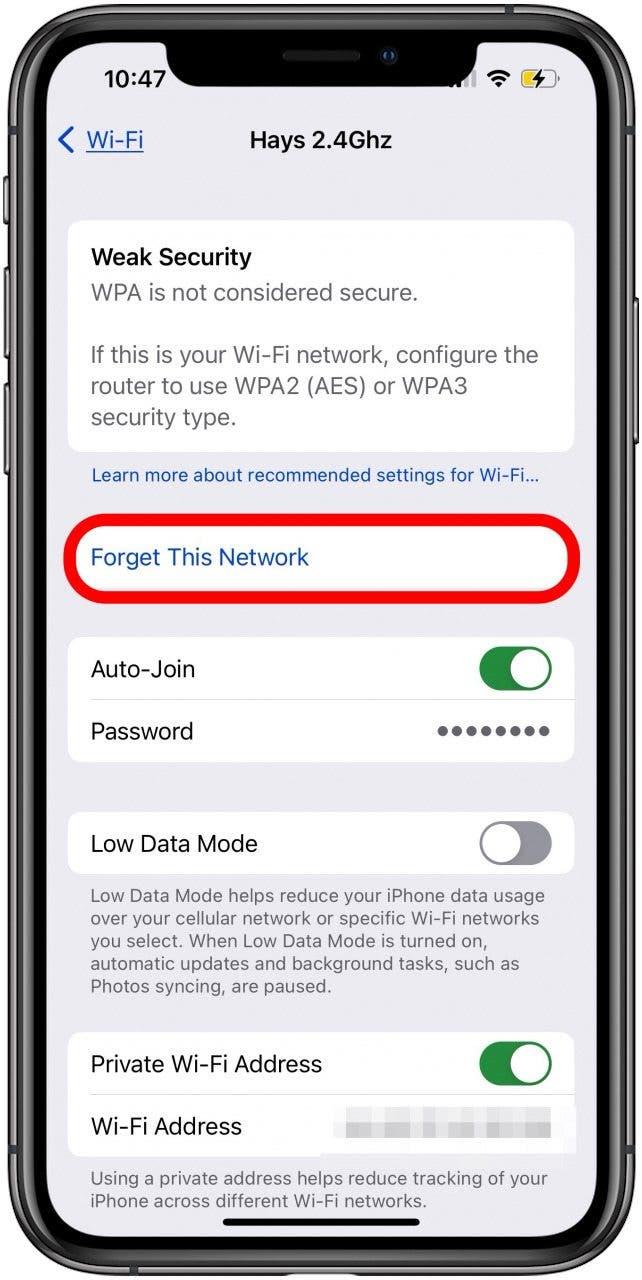
Restablezca los ajustes de red en su iPhone o iPad
Si ha seguido todos los pasos anteriores para solucionar el problema y su iPhone o iPad sigue sin conectarse a la red Wi-Fi, es hora de restablecer los ajustes de red.Al restablecer los Ajustes de red se restablecen los ajustes del móvil y se eliminan las conexiones Wi-Fi guardadas y se olvidan todos los dispositivos Bluetooth. Por lo tanto, anote todas las contraseñas Wi-Fi que necesite antes de realizar este paso, porque tendrá que volver a introducir su contraseña Wi-Fi para volver a conectarse a la red.
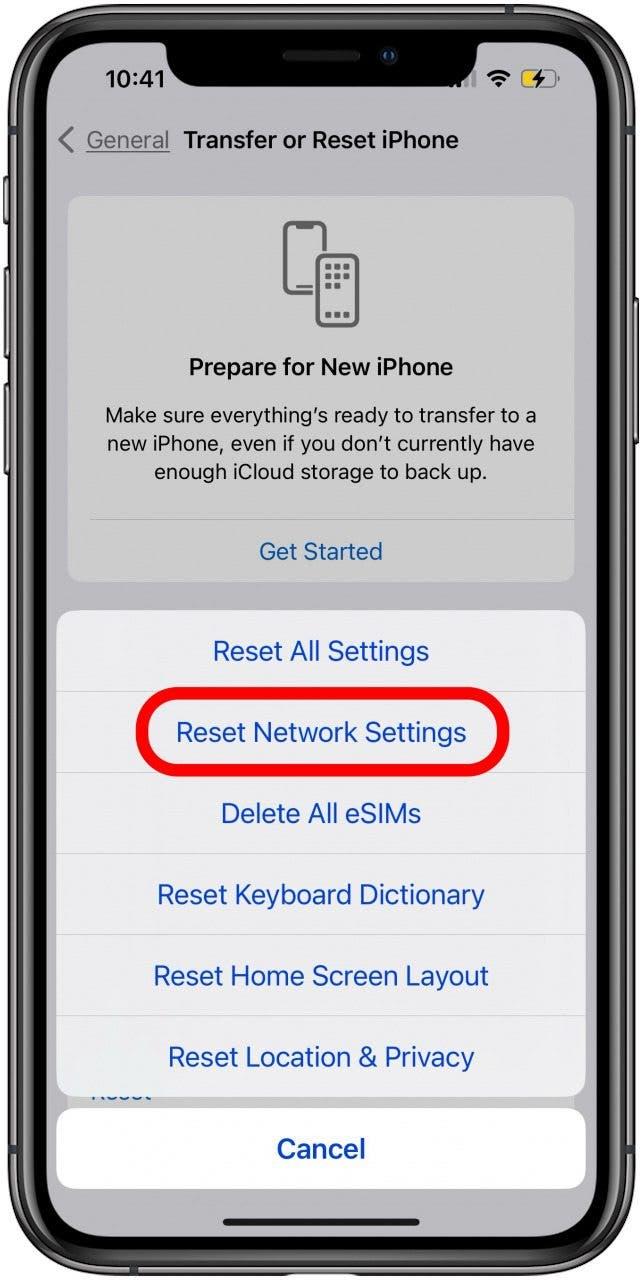
Restablecer de fábrica su iPhone o iPad
Como último recurso, puede restablecer de fábrica su iPhone o iPad y, a continuación, restaurar desde una copia de seguridad realizada antes de que su dispositivo dejara de conectarse a Wi-Fi.
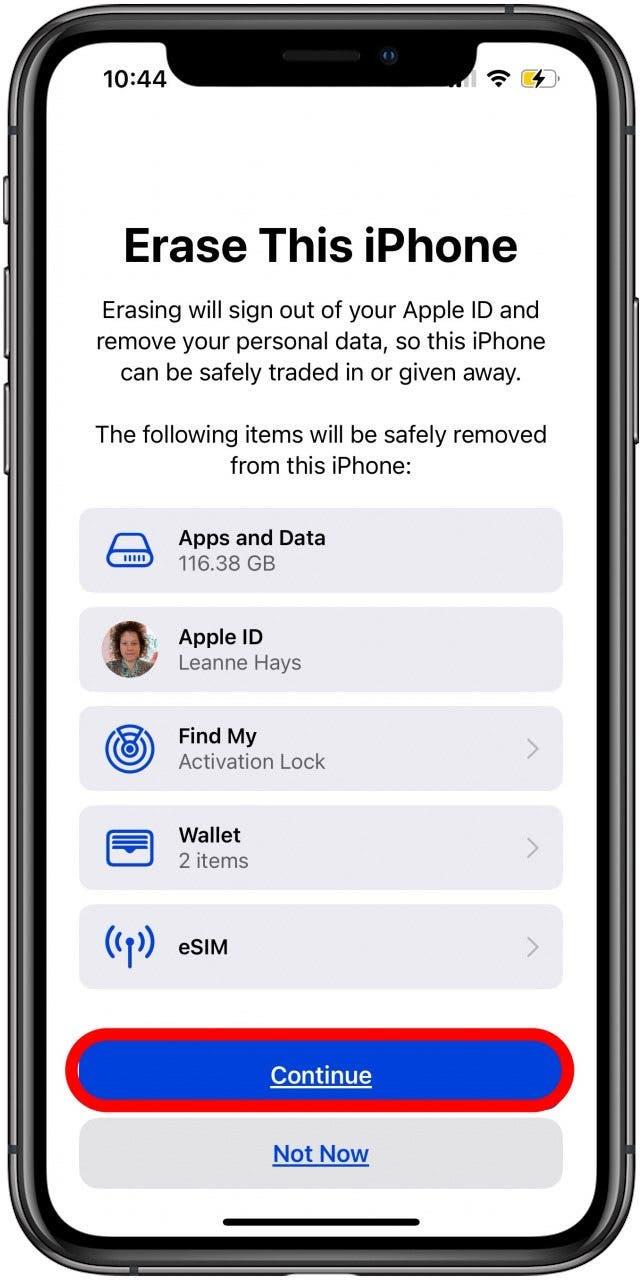
PREGUNTAS FRECUENTES
- ¿Por qué mi iPhone no se conecta a Wi-Fi pero otros dispositivos sí? Es posible que tenga que actualizar el software, olvidarse de su red Wi-Fi y volver a conectarse, corregir o restablecer los ajustes o incluso restaurar su iPhone o iPad a partir de una copia de seguridad.
- ¿Necesito un nuevo router Wi-Fi si mi Wi-Fi no funciona en mi teléfono, pero sí en otros dispositivos? Si tiene un iPhone o iPad más reciente y un router más antiguo, es posible que su router no sea compatible con los últimos estándares Wi-Fi, por lo que un nuevo router podría solucionar el problema.
- ¿Qué ocurre si pruebo todos estos pasos y mi iPhone o iPad sigue sin conectarse a Wi-Fi?Póngase en contacto con el soporte técnico de Apple por si fuera necesario reparar algún problema de hardware.
A estas alturas, su iPad y su iPhone deberían estar conectándose a Wi-Fi sin problemas. Asegúrese de volver a visitar iOSApple para leer más artículos y consejos sobre solución de problemas de Wi-Fi, incluyendo qué hacer si su iPhone sigue desconectándose de Wi-Fi.